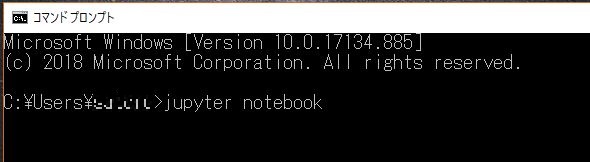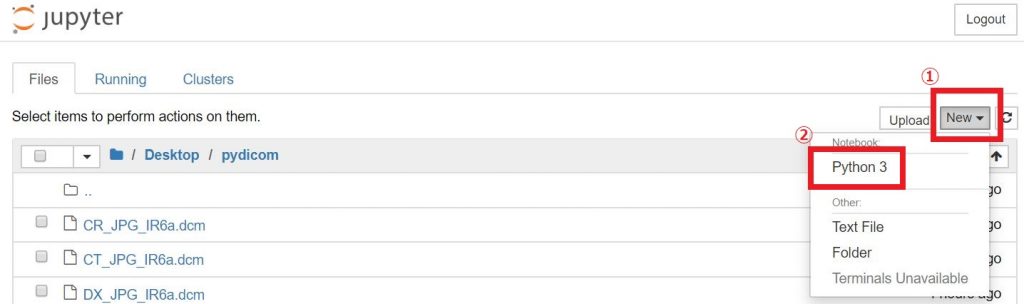はじめに
私のブログの中でとても閲覧数が多いのがDICOMタグ関係の記事となっています。皆さん、DICOMタグを確認したり、いじったりする必要があるんだなとつくづく感じます。
ただ、DICOMタグを確認するのにPythonのプログラムを立ち上げてとか、Image-J、OSIRIX等のDICOMビューアを立ち上げるのは面倒ですよね。
だったら、ドラッグドロップでDICOMタグを見れるプログラムを作ってしまおうという思いから今回この記事を書いています。
手順を考える
まずは、始める前に手順を考えてみたいと思います。
とりあえず、DICOMタグを表示するプログラムを書いてから、それを改造していく事にしましょう。
その際、ファイル1枚なのか、フォルダなのかの判定をしてDICOMタグの表示方法を考えます。
その後、ドラッグドロップされた時の処理を追加します。
DICOMタグを表示するプログラム
これに関しては、以前記事にしていますのでこちらを見てください。
import pydicom
dcm = pydicom.dcmread('ファイル名')
print(dcm)
たった3行のコードで出来上がりですが、これでは、指定したファイルしか見れないので’ファイル名’の所を変数に変えておきましょう。
とりあえず’filename’としておきます。
import pydicom
dcm = pydicom.dcmread(filename)
print(dcm)
ファイルか、フォルダかの判定
上記プログラムはファイル単体のDICOMタグを表示するプログラムで、フォルダの際にはエラーとなってしまいます。
私個人的には、DICOMタグを見るのならフォルダで一気に入れてしまいたい気分です。
なので、ドラッグドロップされたものがDICOM画像1枚なのか、フォルダでドラッグドロップされたものなのかを判定する必要があります。
その判定をするのは”os”というライブラリーの”isfile”を使います。
返り値はboolean値で”True”か,”False”の2値で返ってきます。
まずは、ライブラリーをインポートします。
import pydicom
import os
dcm = pydicom.dcmread(filename)
print(dcm)
その後filenameという変数がファイルかフォルダなのかの判定を、DICOMファイル読み込み前に入れます。下記コードでは5行目に入れてあります。
if文で判定します。もし、ファイルである場合は”True”が返ってきますので、そのままスルーします。
import pydicom
import os
if os.path.isfile(filename):
pass
dcm = pydicom.dcmread(filename)
print(dcm)
さて、”False”の場合はフォルダ内のファイルを見に行かなければなりません。この作業は以前、フォルダでファイルを一括選択でやっているのでそのコードを持ってきます。
ライブラリー”glob”をインポートします。その後、フォルダ内のファイルを変数内に入れていきましょう。以下コードの9行目です。
本来であれば、ここでこれもファイルかどうかの判定をするべきなのですが今回は省略します。
import pydicom
import os
import glob
if os.path.isfile(filename):
pass
else:
filename = glob.glob(filename + "/*")
dcm = pydicom.dcmread(filename)
print(dcm)
後は、ファイルを読み込んで表示する部分を修正します。for文で繰り返します。変数名に[i]を付け加えるのを忘れないでくださいね。
import pydicom
import os
import glob
if os.path.isfile(filename):
pass
else:
filename = glob.glob(filename + "/*")
for i in range(len(filename)):
dcm = pydicom.dcmread(filename)
print(dcm)
ドラッグドロップされた時の処理
ここはライブラリー”sys”を使います。引数としてコマンドライン引数の”argv”を用います。詳しくはチュートリアルをご覧ください。(私は理解していませんが・・・・・)
まずは、インポート(5行目)
ドラッグドロップされたファイルを変数に入れます。(入れなくても大丈夫ですが、いつも使っている変数名にした方が分かりやすいので・・・・)
import pydicom
import os
import glob
import sys
filename = sys.argv[-1]
if os.path.isfile(filename):
pass
else:
filename = glob.glob(filename + "/*")
for i in range(len(filename)):
dcm = pydicom.dcmread(filename[i])
print(dcm)
動作確認 バッチファイルを作成
いよいよ最後の工程です。バッチファイルを作成します。
以前jupyter notebookの起動をアイコン化でも記事にしましたバッチファイルを作成します。
まずはデスクトップにテキストファイルを作成します。
そのファイルに
cd [pythonプログラムが置いてあるフォルダのパス]
python [プログラム名.py] %1
PAUSE
とコードを書き保存します。
拡張子を”bat”と変更してください。2行目、3行目のコードはそれぞれの環境に合わせて書き換えてくださいね。
そのファイルにDICOMファイルをドラッグドロップしてみてください。
どうですか?DICOMタグの一覧が表示されましたか?
最後に
いろいろとプログラムを書いていくと、DICOMタグの重要性が分かってきている今日この頃です。なにかと確認することが多く、このプログラムは大変重宝しています。みなさんも是非とも作成して利用してみてください。
おつかれさまでした。
下準備
まだ、よくわからないという方のために詳しく説明していきたいと思います。
ある程度分かっている方は下準備は飛ばしてください
まずDICOM画像が手元にない場合は、Image-JのHPからサンプル画像がダウンロードできます。
拡張子(ファイル名の最後の文字)がdcmの画像がDICOM画像です。
ダウンロードした画像は、 デスクトップに「pydicom」というフォルダを作って入れておいてください。
(フォルダ名は何でも構いませんが、日本語のフォルダ名はプログラム実行時にエラーになってしまいますので必ず半角英数にて付けてください。)
続いて、コマンドプロンプトを立ち上げます。
そこに
jupyter notebookと打ち込みます。少し無反応な時間が経ったのち、webブラウザが立ち上がり下図のページが立ち上がります。
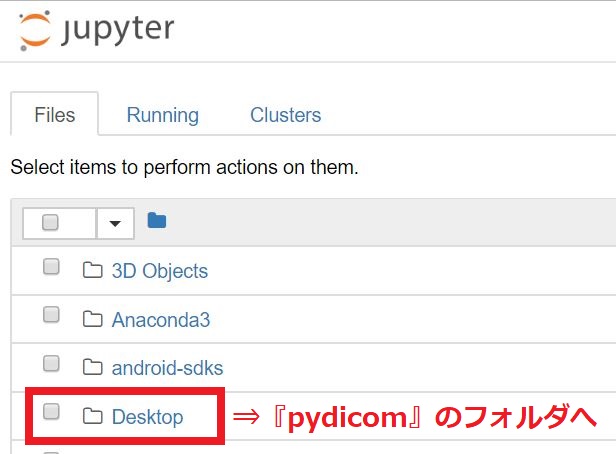
デスクトップをクリックし、pydicomのフォルダに移動します。
先ほど、ダウンロードした画像が入っていることが確認できます。
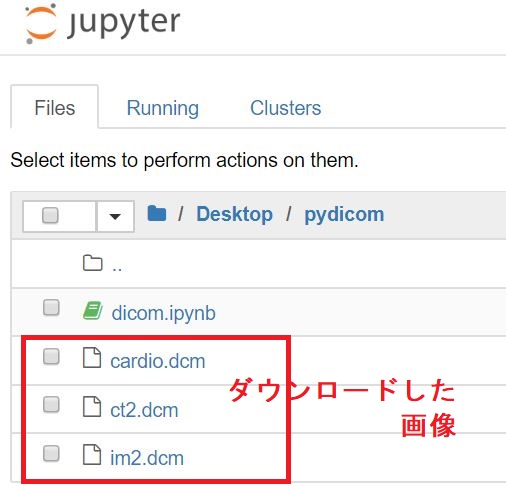
次に、このフォルダにコードを書いていくファイルを作成したいと思います。
画面右側上方に『New』というボタンがありますので
そちらをクリックし、『Python3』を選択します。
pythonコードのファイル名を決めます。
jupyterと書いてあるわきのUntitleをクリックします。
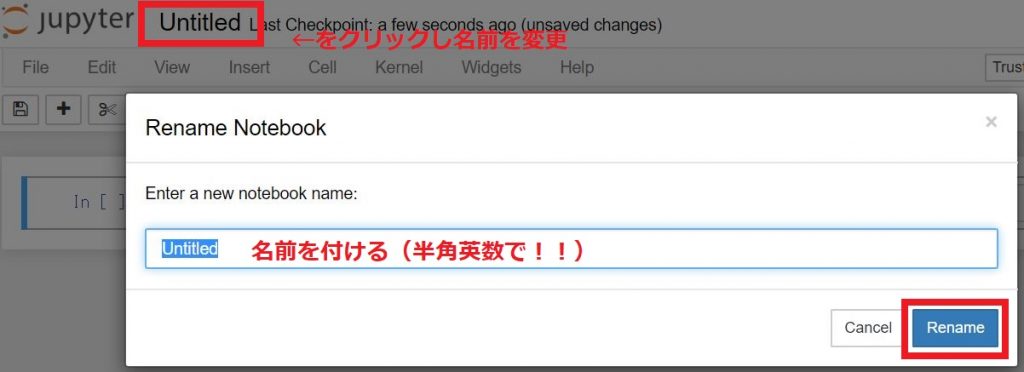
新しくい開いたダイアログに名前を付けて『Rename』をクリックします。
そうするとデスクトップにある『pydicom』のフォルダに
『先ほど付けた名前.ipynb』
のファイルが作成されていると思います。
ここまでできましたら、とりあえず下準備は完了です。
DICOMタグの表示
まず、簡単なところからDICOMタグを表示させてみましょう。
import pydicom
ds = pydicom.dcmread('CT2.dcm')
print(ds)コードが書けたら
shift + enterキーを押します。
いかがでしょうか?
下図のようにDICOMタグが表示できたと思います。
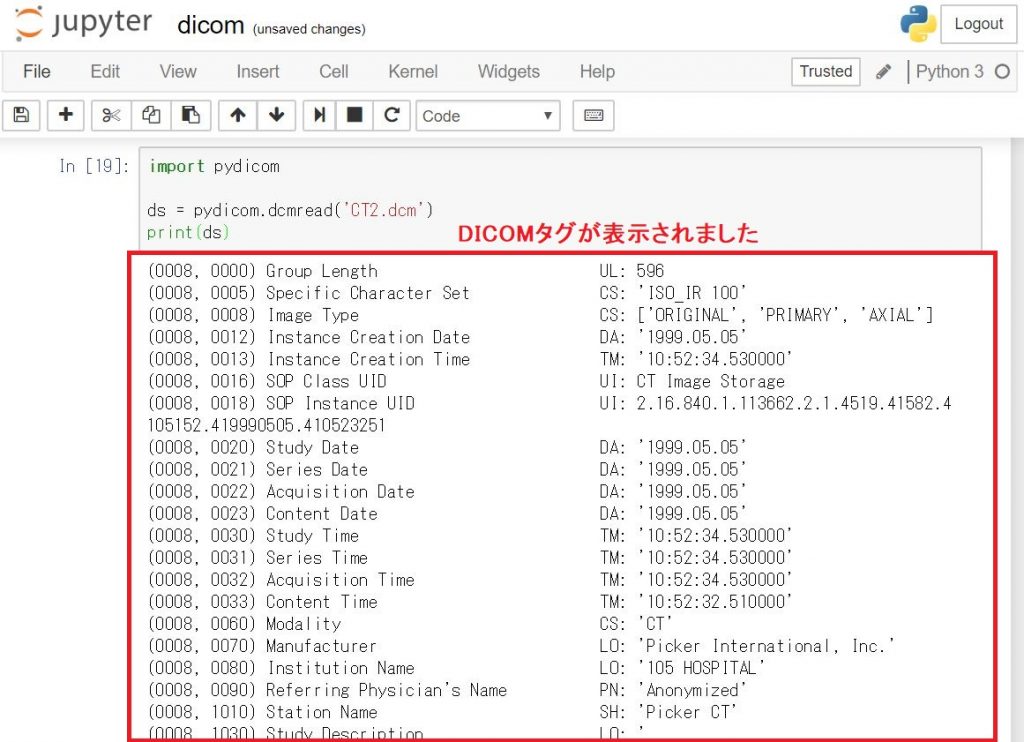
例えば、他のファイルのタグを見たい場合は上記コードの
ds = pydicom.dcmread(‘CT2.dcm‘)
下線部分に、ファイル名を指定すればOKです。
また、他のフォルダにあるファイルを指定したい場合はフルパスを指定することで表示することができます。
また、DICOMタグは項目ごとに表示することもできます。
例えば、モダリティーを見たい場合は
import pydicom
ds = pydicom.dcmread('CT2.dcm')
md = ds.Modality
print(md)で『CT』と表示させることもできます。
また、タグコードで指定することもできます。
コードは16進数に変換してあげる必要があるので、
16進数に変換する『0x』とコードの下2桁4桁を合わせて指定、それらコードを [ ] で囲み ます。
なので
モダリティーの場合は [0x0008,0x0060]
患者名の場合は [0x0010,0x0010]
を指定します。また、値だけど取得したい場合は
『.value』
を追加してあげます。指定しない場合はタグコードとタグ名、タグの値が返されます。
import pydicom
ds = pydicom.dcmread('CT2.dcm')
md = ds[0x08,0x60].value
print('ds[0x08,0x60].value ⇒ '+ str(md))
nm=ds[0x10,0x10].value
print('ds[0x10,0x10].value ⇒ '+ str(nm))
md = ds[0x08,0x60]
print('ds[0x08,0x60] ⇒ '+ str(md))
nm=ds[0x10,0x10]
print('ds[0x10,0x10] ⇒ '+ str(nm))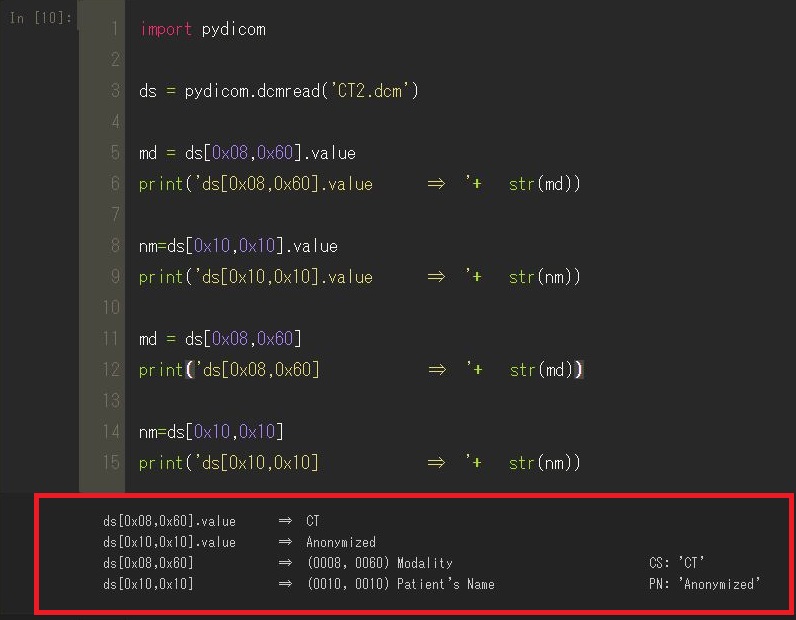
タグコードで指定する場合は、4桁で指定することができます!!
(画像が消えちゃっていたので追加したため背景色が変わっちゃっています・・・)
DICOMタグの取得は、 解像度を調べたり、撮影条件を調べたりといろいろと便利です。
検査の画像をシリーズで取得した場合、ファイル名がUIDでの表記になっていることがあり、その場合にファイル名を画像番号で名前変更したりと思った以上に使えますよ。